Easy×××是Cisco 独有的远程接入×××技术。Easy ×××是在Ipsec×××建立的两个阶段(IKE阶段和IPSEC阶段)之间多了一个2.5阶段(用户认证阶段等)。远程接入×××的常用作用是为外出办公提供很好接入技术。回想当年的外出的移动办公,那时候还是通过电话线拨号连接到内网访问资源。其网络速之慢,费用之贵,小T我
上网)。外出移动办公的笔记本通过能上Internet网的路由器Easy ×××连接到总部,并访问总部的web服务器。
实验拓扑:就不多说了!现在的外出移动办公接入内网访问资源,常用的是远程×××接入技术,其技术的优点在于网速快、费用低,只要你所在地方能上Internet网,那么,你就很享受远程×××接入所带来的好处!(大家有机会用过,就会体会到)。
远程×××接入技术,常见的有PPTP,L2TP,Easy×××以及现在很火的SSL ×××等。这些远程×××接入技术优缺点,小T我会在以后的给大家聊聊!现在我以CiscoPacketTracer 5.2这个模拟器为基础,做Easy×××的实验。(讲得不好,还请大家指点。需要下载这个软件的,见我的博客《PacketTracer 5.2的IPsec×××实验说明(附PacketTracer 5.2下载地址)》)
实验的基本思路是这样的,一台路由器做总部×××网关,一台路由模拟Internet网(就是没私有IP路由的路由器),一台路由路模拟能上Internet网的路由器(也就是做了NAT
IP地址规划如下:
总部服务器:192.168.1.1、24
总部路由器:fa 0/0 192.168.1.254/24
fa 0/1 100.1.1.2/24
Internet网路由器:fa 0/1 100.1.1.2/24
fa 0/0 200.1.1.1/24
远端路由器:fa 0/0
200.1.1.2/24
fa 0/1 172.16.1.254/24
办公笔记本:172.16.1.1、24
实验的基本配置如下:
总部路由器:
interfaceFastEthernet0/0
ip address192.168.1.254 255.255.255.0
no shutdown
interfaceFastEthernet0/1
ip address 100.1.1.2255.255.255.0
no shutdown
ip route 0.0.0.00.0.0.0 100.1.1.1
Internet路由器:
interfaceFastEthernet0/0
ip address 200.1.1.1255.255.255.0
no shutdown
interfaceFastEthernet0/1
ip address 100.1.1.1255.255.255.0
no shutdown
远端路由器的配置:
interfaceFastEthernet0/0
ip address 200.1.1.2255.255.255.0
ip nat outside
no shutdown
interfaceFastEthernet0/1
ip address 172.16.1.254255.255.255.0
ip nat inside
no shutdown
ip nat inside sourcelist 1 interface FastEthernet0/0 overload
ip route 0.0.0.00.0.0.0 200.1.1.1
access-list 1 permit172.16.1.0 0.0.0.255
此时,远端的笔记本能上网,但不能访问总部内的Web服务器。现在在总部做Easy ×××的配置。其配置如下:
aaanew-model(开启AAA认证)
aaaauthentication login eza local(命名eza,对eza认证)
aaaauthorization network ezo local(命名ezo,对ezo的事件授权)
username tang password123(创建用户名密码)
cryptoisakmp policy 10(Ipsec 阶段一的安全参数配置)
hash md5
authenticationpre-share
group 2
iplocal pool ez 192.168.2.1 192.168.2.10(Easy ×××接入后所分配的地址)
cryptoisakmp client configuration group myez(Easy ×××的组和密码配置)
key 123
pool ez
cryptoipsec transform-set tim esp-3des esp-md5-hmac(IPSec阶段二的配置)
crypto dynamic-mapezmap 10(动态加密图)
set transform-set tim
reverse-route(反向路由注入)
(以下是对Easy ×××的认证,授权配置,list是调用上面的AAA的配置名)
crypto map tom clientauthentication list eza
crypto map tom isakmpauthorization list ezo
crypto map tom clientconfiguration address respond
crypto map tom 10ipsec-isakmp dynamic ezmap(最后,动态加密图必须有静态绑定)
interfaceFastEthernet0/1
crypto map tom(绑定到接口)
Easy ×××的测试:
测试如下:
首先,双击笔记本,打开图,选择Desktop,再下面选择commandPormpt,ping一下总部的公网地址100.1.1.2,通了后再ping内部服务器192.168.1.1,此时是ping不通的,因为我们来没Easy××× 接入。
其次,我们依然选择Desktop下的×××,依次输入如下信息:
GroupName:myez
Groupkey:123
HostIP(server IP):100.1.1.2
Username:tang
Password:123
点击connect,就会提示连接上去,此时会显示下发的IP地址。(若没马上连上去,在配置没错的前提下,Ipsec×××协商时,前面几个包是不通的,解决方法,在ping一下100.1.1.2,再连接Easy ×××)。
最后,我们访问web服务器,选择Desktop下的Web Browser,输入IP:192.168.1.1即可访问到web服务器.
转载于:https://blog.51cto.com/guojianwei2008/1388316







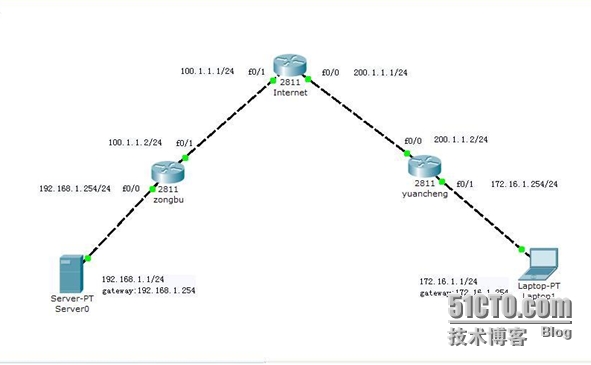














 553
553











 被折叠的 条评论
为什么被折叠?
被折叠的 条评论
为什么被折叠?








